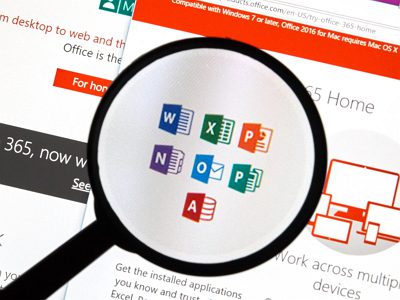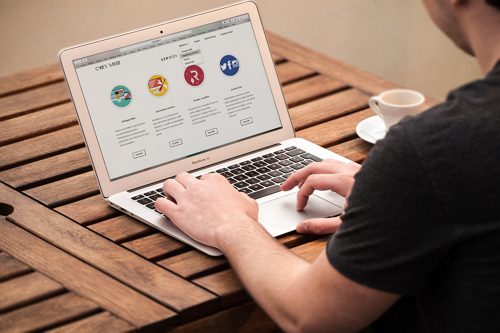Descripción
Descripción
Los objetivos que se persiguen en el Curso de Microsoft Word 150 horas son el uso de la herramienta Word 2016 desde un enfoque multinivel. Aprende todo sobre el editor de textos más famoso y utilizado. Microsoft ha dado un nuevo enfoque del software para incrementar la productividad. Contamos con numerosas prácticas paso a paso, así como explicaciones audiovisuales y cuestionarios. Si deseas manejar Word a nivel profesional éste es tu curso.
¿En qué consiste el Curso de Microsoft Word de 150 horas ?
Curso de Microsoft Word de 150 horas con el que se aprende a utilizar esta hoja de cálculo de Microsoft Office. El objetivo es que al término del Curso de Microsoft Word de 150 horas de Corporación Informática, el alumno sea capaz de manejarse con soltura este procesador de texto y conozca el paquete Office de Microsoft.
En este material, usted descubrirá, entre otras cosas…
- Con este curso conseguirás mejorar el uso del procesador de textos
- Los fundamentos del manejo de datos dentro de una hoja de texto:
¿De qué consta y cómo puedo acceder a este curso?
Este material fue creado por docentes profesionales en el área de Ofimática.
Consta de un curso de 150 horas de duración en el cual se utilizan nuevas técnicas de e-learning que facilitan el aprendizaje, a diferencia de una simple tutoría de Microsoft Word en el que se hace más complicada la asimilación. La metodología utilizada en nuestros cursos permite asimilar los conocimientos más fácilmente y al finalizar cada capítulo podrá evaluar sus conocimientos pasando por cuestionarios de evaluación.
Todo el curso lo realizará vía Internet.
Una vez adquirida su matrícula, recibirá las instrucciones para acceder a nuestra aula virtual en la cual tendrá el material disponible hasta que finalice el curso.
Certificación
Será necesaria la realización de todos y cada uno de los ejercicios, prácticas, test, etc. que se puedan presentar durante el Curso de Microsoft Word de 150 horas incluyendo los que el docente pueda añadir.
Además se requiere la presentación del proyecto final de curso, finalizado con la competencia que se exige. Finalmente, serán fundamentales las calificaciones obtenidas y la impresión personal del profesor. Cumplidos los términos anteriores, el alumno recibirá el diploma acreditativo de su capacitación por email en formato PDF de alta calidad .
Temario Word
Duración en horas: 60
OBJETIVOS DEL CURSO
Los objetivos que se persiguen en el curso son el uso de la herramienta Word desde un enfoque multinivel. Aprende todo sobre el editor de textos más famoso y utilizado. Microsoft ha dado un nuevo enfoque del software para incrementar la productividad. Contamos con numerosas prácticas paso a paso, así como explicaciones audiovisuales y cuestionarios. Si deseas manejar Word a nivel profesional éste es tu curso.
1 El entorno de trabajo
1.1 Características generales a todos los productos de Office 2016
1.2 Introducción
1.3 La ventana principal
1.4 Personalizar la barra de herramientas de acceso rápido
1.5 Personalizar la cinta de opciones
1.6 Exportar e importar personalizaciones
1.7 Eliminar las personalizaciones
1.8 Métodos abreviados de teclado
1.9 Práctica Introducción a Microsoft Word
1.10 Cuestionario: El entorno de trabajo
2 Tareas básicas
2.1 Crear un documento
2.2 Abrir un documento
2.3 Desplazamiento a la última posición visitada
2.4 Abrir un documento creado en versiones anteriores
2.5 Convertir un documento al modo de Word 2016
2.6 Cerrar un documento
2.7 Plantillas
2.8 Guardar un documento
2.9 Trabajar en formato PDF
2.10 Trabajar en formato ODT
2.11 Imprimir un documento
2.12 Servicios en la nube
2.13 Ayuda de Word
2.14 Práctica Operaciones con documentos
2.15 Cuestionario: Tareas básicas
3 Edición de un documento
3.1 Insertar texto
3.2 Insertar símbolos
3.3 Insertar ecuaciones
3.4 Dibujar una ecuación
3.5 Seleccionar
3.6 Eliminar
3.7 Deshacer y rehacer
3.8 Copiar y pegar
3.9 Cortar y pegar
3.10 Usar el portapapeles
3.11 Buscar
3.12 Búsqueda inteligente
3.13 Práctica Entorno de trabajo
3.14 Cuestionario: Edición de un documento
4 Formato de texto
4.1 Introducción
4.2 Fuente
4.3 Tamaño de fuente
4.4 Color de fuente
4.5 Estilos de fuente
4.6 Efectos básicos de fuente
4.7 Efectos avanzados de fuente
4.8 Resaltado de fuente
4.9 Opciones avanzadas de formato de fuente
4.10 Borrar formato de fuente
4.11 Práctica Desplazarnos por el documento
4.12 Cuestionario: Formato de texto
5 Formato de párrafo
5.1 Introducción
5.2 Alineación
5.3 Interlineado
5.4 Espaciado entre párrafos
5.5 Tabulaciones
5.6 Sangría
5.7 Práctica Boletín de prensa
5.8 Cuestionario: Formato de párrafo
6 Formato avanzado de párrafo
6.1 Bordes
6.2 Sombreado
6.3 Letra capital
6.4 Listas numeradas
6.5 Listas con viñetas
6.6 Listas multinivel
6.7 Estilos
6.8 Práctica Procesadores de textor
6.9 Cuestionario: Formato avanzado de párrafo
7 Tablas y columnas
7.1 Tablas
7.2 Seleccionar
7.3 Insertar filas y columnas
7.4 Eliminar celdas, filas y columnas
7.5 Bordes y sombreado
7.6 Cambiar tamaño de celdas
7.7 Alineación del texto
7.8 Dirección del texto
7.9 Márgenes de celda
7.10 Dividir celdas
7.11 Dividir tabla
7.12 Combinar celdas
7.13 Alineación de una tabla
7.14 Mover una tabla
7.15 Cambiar el tamaño de una tabla
7.16 Anidar una tabla
7.17 Repetir filas de título
7.18 Estilos de tabla
7.19 Columnas
7.20 Práctica Salmon
7.21 Práctica Florencia
7.22 Práctica Márgenes
7.23 Práctica Carpema
7.24 Práctica Formación continua
7.25 Práctica Columnas
7.26 Práctica Canon
7.27 Práctica Ordenadores competitivos
7.28 Cuestionario: Tablas y columnas
8 Formato de página
8.1 Configuración de página
8.2 Número de página
8.3 Encabezado y pie de página
8.4 Secciones
8.5 Salto de página
8.6 Práctica Ventas
8.7 Práctica Aislamiento acústico
8.8 Práctica Sobre esto y aquello
8.9 Práctica La leyenda toledana
8.10 Cuestionario: Formato de página
9 Diseño del documento
9.1 Portada
9.2 Formato del documento
9.3 Temas y formatos
9.4 Marca de agua, color y borde de página
9.5 Notas al pie de página y notas al final del documento
9.6 Comentarios
9.7 Control de cambios
9.8 Comparar documentos
9.9 Restringir el formato y la edición de un documento
9.10 Marcadores
9.11 Referencias cruzadas
9.12 Tabla de ilustraciones
9.13 Tabla de contenido
9.14 Índice
9.15 Práctica Plantillas integradas
9.16 Cuestionario: Diseño del documento
10 Vistas del documento
10.1 Introducción
10.2 Vista Diseño de impresión
10.3 Vista Modo de lectura
10.4 Vista Diseño web
10.5 Vista Esquema
10.6 Vista Borrador
10.7 El zoom
10.8 Visualizar varios documentos
10.9 Cuestionario: Vistas del documento
11 Ortografía y gramática
11.1 Instalar el corrector ortográfico y gramatical
11.2 El corrector ortográfico y gramatical
11.3 El corrector gramatical
11.4 Diccionarios personalizados
11.5 Sinónimos
11.6 Corrección automática del documento
11.7 Opciones de configuración de ortografía y gramática
11.8 Práctica Más de dos millones
11.9 Cuestionario: Ortografía y gramática
12 Imágenes
12.1 Insertar imagen desde Internet
12.2 Insertar imagen desde un archivo
12.3 Manipulación básica de una imagen
12.4 Ajustar imagen en texto
12.5 Ubicar imagen
12.6 Tamaño de imagen
12.7 Recortar imagen
12.8 Formatos de imagen
12.9 Captura de pantalla
12.10 Práctica Televisión a la carta
12.11 Práctica Presentación de Microsoft Office
12.12 Cuestionario: Imágenes
13 Formas
13.1 Insertar una forma
13.2 Cuadros de texto
13.3 Dirección del texto
13.4 Alineación del texto y márgenes interiores
13.5 Vincular cuadros de texto
13.6 Superponer formas
13.7 Agrupar formas
13.8 Formatos de forma
13.9 Práctica Vista preliminar
13.10 Cuestionario: Formas
14 WordArt
14.1 Insertar un WordArt
14.2 Formatos de WordArt
14.3 Práctica Dirección
14.4 Cuestionario: WordArt
15 SmartArt y gráficos de datos
15.1 Gráficos SmartArt
15.2 Crear un SmartArt
15.3 Agregar formas a un SmartArt
15.4 Mover las formas de un SmartArt
15.5 Cambiar el diseño de un SmartArt
15.6 Cambiar los colores de un SmartArt
15.7 Aplicar un estilo a un SmartArt
15.8 Formato de las formas de un SmartArt
15.9 Insertar un gráfico de datos
15.10 Modificar la tabla de datos
15.11 Cambiar el tipo de gráfico
15.12 Agregar elementos a un gráfico
15.13 Cambiar el diseño de un gráfico
15.14 Cambiar los colores de un gráfico
15.15 Aplicar un estilo a un gráfico
15.16 Formato de los elementos de un gráfico
15.17 Práctica América
15.18 Cuestionario: Smartart y gráficos de datos
16 Combinar correspondencia
16.1 Configurar fuentes de datos
16.2 El asistente de combinación de correspondencia
16.3 Crear etiquetas con combinación de correspondencia
16.4 Práctica Futuros clientes
16.5 Cuestionario: Combinar correspondencia
17 Hipervínculos
17.1 Hipervínculos
17.2 Cuestionario: Hipervínculos
18 Modificación de preferencias
18.1 Cambiar rutas predefinidas de archivos
18.2 Cambiar opciones de guardado automático
18.3 Proteger un documento
18.4 Seguridad de macros
18.5 Cuestionario: Modificación de preferencias
19 Qué es Office-com
19.1 Introducción
19.2 Acceso a Office.com
19.3 Office.com usando apps
19.4 Requisitos de Office.com y Office 2016
19.5 Cuestionario: Cuestionario final
Temario Word 365
Duración en horas: 60
OBJETIVOS DEL CURSO
Los objetivos que se persiguen en el curso son el uso de la herramienta Word desde un enfoque multinivel. Aprende todo sobre el editor de textos más famoso y utilizado. Microsoft ha dado un nuevo enfoque del software para incrementar la productividad. Contamos con numerosas prácticas paso a paso, así como explicaciones audiovisuales y cuestionarios. Si deseas manejar Word a nivel profesional éste es tu curso.
ÍNDICE
1 Introducción a Word 365
1.1 Características generales de Office 365
1.2 Qué es Word
1.3 Entrar y salir de Word
1.4 La ventana principal
1.5 Personalizar la barra de herramientas de acceso rápido
1.6 Personalizar la cinta de opciones
1.7 Exportar e importar personalizaciones
1.8 Eliminar las personalizaciones
1.9 Métodos abreviados de teclado
1.10 Práctica Agregar una nueva ficha de herramientas
1.11 Cuestionario: Introducción a Word 365
2 Tareas básicas
2.1 Crear un documento
2.2 Abrir un documento
2.3 Desplazamiento a la última posición visitada
2.4 Abrir un documento creado en versiones anteriores
2.5 Convertir un documento al modo de Word
2.6 Cerrar un documento
2.7 Plantillas
2.8 Guardar un documento
2.9 Trabajar en formato PDF
2.10 Trabajar en formato ODT
2.11 Imprimir un documento
2.12 Servicios en la nube
2.13 Ayuda de Word
2.14 Práctica Operaciones con documentos
2.15 Cuestionario: Tareas básicas
3 Edición de un documento
3.1 Insertar texto
3.2 Insertar símbolos
3.3 Insertar ecuaciones
3.4 Dibujar una ecuación
3.5 Seleccionar texto
3.6 Eliminar texto
3.7 Deshacer y rehacer
3.8 Copiar y pegar
3.9 Cortar y pegar
3.10 Usar el portapapeles
3.11 Buscar
3.12 Búsqueda inteligente
3.13 Práctica Entorno de trabajo
3.14 Práctica Desplazarnos por el documento
3.15 Cuestionario: Edición de un documento
4 Formato de texto
4.1 Introducción
4.2 Fuente
4.3 Tamaño de fuente
4.4 Color de fuente
4.5 Estilos de fuente
4.6 Efectos básicos de fuente
4.7 Efectos avanzados de fuente
4.8 Resaltado de fuente
4.9 Opciones avanzadas de formato de fuente
4.10 Borrar formato de fuente
4.11 Práctica Boletín de prensa
4.12 Cuestionario: Formato de texto
5 Formato de párrafo
5.1 Introducción
5.2 Alineación
5.3 Interlineado
5.4 Espaciado entre párrafos
5.5 Tabulaciones
5.6 Sangría
5.7 Práctica Procesadores de texto
5.8 Práctica Salmón
5.9 Práctica Florencia
5.10 Práctica Ventas
5.11 Cuestionario: Formato de párrafo
6 Formato avanzado de párrafo
6.1 Bordes
6.2 Sombreado
6.3 Letra capital
6.4 Listas numeradas
6.5 Listas con viñetas
6.6 Listas multinivel
6.7 Estilos
6.8 Práctica Plantillas integradas
6.9 Cuestionario: Formato avanzado de párrafo
7 Tablas y columnas
7.1 Tablas
7.2 Seleccionar
7.3 Insertar filas y columnas
7.4 Eliminar celdas, filas y columnas
7.5 Bordes y sombreado
7.6 Cambiar tamaño de celdas
7.7 Alineación del texto
7.8 Dirección del texto
7.9 Márgenes de celda
7.10 Dividir celdas
7.11 Dividir tabla
7.12 Combinar celdas
7.13 Alineación de una tabla
7.14 Mover una tabla
7.15 Cambiar el tamaño de una tabla
7.16 Anidar una tabla
7.17 Repetir filas de título
7.18 Estilos de tabla
7.19 Columnas
7.20 Práctica Columnas
7.21 Cuestionario: Tablas y columnas
8 Formato de página
8.1 Configuración de pagina
8.2 Número de página
8.3 Encabezado y pie de página
8.4 Secciones
8.5 Salto de página
8.6 Práctica Aislamiento acústico
8.7 Práctica La leyenda toledana
8.8 Práctica Canon
8.9 Práctica Carpema
8.10 Práctica Formación continua
8.11 Cuestionario: Formato de página
9 Diseño del documento
9.1 Portada
9.2 Formato del documento
9.3 Temas y formatos
9.4 Marca de agua, color y borde de página
9.5 Notas al pie de página y notas al final del documento
9.6 Comentarios
9.7 Control de cambios
9.8 Comparar documentos
9.9 Restringir el formato y la edición de un documento
9.10 Marcadores
9.11 Referencias cruzadas
9.12 Tabla de ilustraciones
9.13 Tabla de contenido
9.14 Índice
9.15 Cuestionario: Dis. del documento
10 Vistas del documento
10.1 Introducción
10.2 Vista Diseño de impresión
10.3 Vista Modo de lectura
10.4 Vista Diseño web
10.5 Vista Esquema
10.6 Vista Borrador
10.7 El zoom
10.8 Visualizar varios documentos
10.9 Práctica Vista preliminar
10.10 Cuestionario: Vistas del documento
11 Ortografía y gramática
11.1 El editor ortográfico y gramatical
11.2 Activar el editor ortográfico y gramatical
11.3 Diccionarios personalizados
11.4 Sinónimos
11.5 Corrección automática del documento
11.6 Opciones de revisión
11.7 Práctica Más de dos millones
11.8 Cuestionario: Ortografía y gramática
12 Imágenes
12.1 Insertar imagen desde Internet
12.2 Insertar imagen desde un archivo
12.3 Manipulación básica de una imagen
12.4 Ajustar imagen en texto
12.5 Ubicar imagen
12.6 Tamaño de imagen
12.7 Recortar imagen
12.8 Formatos de imagen
12.9 Captura de pantalla
12.10 Práctica Televisión a la carta
12.11 Práctica Presentación de Microsoft Office
12.12 Cuestionario: Imágenes
13 Formas
13.1 Insertar una forma
13.2 Cuadros de texto
13.3 Dirección del texto
13.4 Alineación del texto y márgenes interiores
13.5 Vincular cuadros de texto
13.6 Superponer formas
13.7 Agrupar formas
13.8 Formatos de forma
13.9 Cuestionario: Formas
14 WordArt
14.1 Insertar un WordArt
14.2 Formatos de WordArt
14.3 Práctica Dirección
14.4 Cuestionario: WordArt
15 SmartArt y gráficos de datos
15.1 Gráficos SmartArt
15.2 Crear un SmartArt
15.3 Agregar formas a un SmartArt
15.4 Mover las formas de un SmartArt
15.5 Cambiar el diseño de un SmartArt
15.6 Cambiar los colores de un SmartArt
15.7 Aplicar un estilo a un SmartArt
15.8 Formato de las formas de un SmartArt
15.9 Insertar un gráfico de datos
15.10 Modificar la tabla de datos
15.11 Cambiar el tipo de grafico
15.12 Agregar elementos a un gráfico
15.13 Cambiar el diseño de un gráfico
15.14 Cambiar los colores de un gráfico
15.15 Aplicar un estilo a un gráfico
15.16 Formato de los elementos de un gráfico
15.17 Practica America
15.18 Cuestionario: Smartart y gráficos de datos
16 Combinar correspondencia
16.1 Configurar fuentes de datos
16.2 El asistente de combinación de correspondencia
16.3 Crear etiquetas con combinación de correspondencia
16.4 Práctica Futuros clientes
16.5 Cuestionario: Combinar correspondencia
17 Hipervínculos
17.1 Hipervínculos
17.2 Cuestionario: Hipervínculos
18 Macros
18.1 Qué son las macros
18.2 Grabar una macro con un botón
18.3 Grabar una macro con un método abreviado de teclado
18.4 Ejecutar una macro
18.5 Hacer que las macros esten disponibles en todos los documentos
18.6 Agregar un botón de macro a la cinta de opciones
19 Modificación de preferencias
19.1 Cambiar rutas predefinidas de archivos
19.2 Cambiar opciones de guardado automático
19.3 Proteger un documento
19.4 Seguridad de macros
19.5 Cuestionario: Modificación de preferencias
19.6 Cuestionario: Cuestionario final
WRITER OPENOFFICE
Duración en horas: 30
OBJETIVOS DEL CURSO
Formación sobre el eficiente software que contiene todos los recursos para elaborar documentos de toda índole, desde el informe más sofisticado hasta la carta más simple. Aprenderá con este curso a elaborar documentos con toda una serie de herramientas que permiten combinar textos y gráficos de una forma cómoda e intuitiva.
ÍNDICE
1 Conceptos generales y características fundamentales del programa
1.1 Entrada y salida del programa
1.2 Descripción de la pantalla del tratamiento de textos
1.3 Ventana de documento
1.4 Barra de estado
1.5 Ayuda de la aplicación
1.6 Barra de herramientas Estándar
2 Introducción, desplazamiento del cursor, selección y operaciones con el texto
2.1 Generalidades
2.2 Modo Insertar texto
2.3 Modo de sobrescribir
2.4 Borrado de un carácter
2.5 Desplazamiento del cursor
2.6 Diferentes modos de seleccionar texto
2.7 Opciones de copiar y pegar
2.8 Uso y particularidades del portapapeles
2.9 Inserción de caracteres especiales
2.10 Inserción de fecha y hora
2.11 Deshacer y rehacer los últimos cambios
3 Archivos de Writer ubicación, tipo y operaciones con ellos
3.1 Creacion de un nuevo documento
3.2 Apertura de un documento ya existente
3.3 Guardado de los cambios realizados en un documento
3.4 Duplicación de un documento con guardar como
3.5 Cierre de un documento
3.6 Compatibilidad de los documentos de distintas versiones u aplicaciones
3.7 Menú de ventana Manejo de varios documentos
4 Utilización de las diferentes posibilidades para mejorar el aspecto del texto
4.1 Fuente
4.2 Párrafo
4.3 Bordes y sombreados
4.4 Numeración y viñetas
4.5 Tabulaciones
5 Configuración de página en función del tipo de documento utilizando las opciones de Visualización
5.1 Configuracion de página
5.2 Visualización del documento
5.3 Encabezados y pies de página
5.4 Numeración de páginas
5.5 Bordes de página
5.6 Inserción de saltos de página y sección
5.7 Inserción de columnas periodísticas
5.8 Inserción de Notas al pie y al final
6 Creación de tablas como medio para mostrar el contenido
6.1 Creación de tablas en un documento
6.2 Edición dentro de una tabla
6.3 Movimiento dentro de una tabla
6.4 Selección de celdas, filas, columnas, tabla
6.5 Modificando el tamaño de filas y columnas
6.6 Modificando los márgenes de las celdas
6.7 Aplicando formato a una tabla
6.8 Cambiando la estructura de una tabla
6.9 Otras opciones interesantes de tablas
7 Corrección de textos con las herramientas de ortografía y gramática
7.1 Seleccion de idioma
7.2 Corrección mientras se escribe
7.3 Corrección una vez se ha escrito, con menú contextual
7.4 Corrección gramatical
7.5 Opciones de Ortografía y gramática
7.6 Uso del diccionario personalizado
7.7 Autocorrección
7.8 Sinónimos
7.9 Traductor
8 Impresión de documentos
8.1 Impresión
8.2 Configuración de la impresora
9 Creación de sobres y etiquetas individuales y sobres, etiquetas y documentos modelo para creación y envío masivo
9.1 Creación de documento modelo para envío masivo
9.2 Selección de destinatarios mediante creación o utilización de archivos de datos
9.3 Creación de sobres y etiquetas, opciones de configuración
9.4 Combinación de correspondencia
10 Inserción de imágenes y autoformas en el texto para mejorar el aspecto del mismo
10.1 Desde un archivo
10.2 Empleando imágenes prediseñadas
10.3 Utilizando el portapapeles
10.4 Ajuste de imágenes con texto
10.5 Mejoras de imágenes
10.6 Autoformas
10.7 Cuadros de texto, inserción y modificación
10.8 Inserción de WordArt
11 Creación de estilos que automatizan tareas de formato en párrafos y para la creación de índices y plantillas
11.1 Estilos estándar
11.2 Asignación, creación, modificación y borrado de estilos
12 Utilización de plantillas y creación de plantillas propias basándose en estas o de nueva creación
12.1 Utilización de plantillas y asistentes del menú archivo nuevo
12.2 Creación, guardado y modificación de plantillas de documentos
13 Trabajo con documentos largos
13.1 Creacion de tablas de contenidos e indices
13.2 Referencias cruzadas
13.3 Títulos numerados
13.4 Documentos maestros y subdocumentos
14 Fusión de documentos procedentes de otras aplicaciones o utilizando la inserción de objetos del menú Insertar
14.1 Fusion de documentos procedentes de otras aplicaciones
15 Utilización de las herramientas de revisión de documentos y trabajo con documentos compartidos
15.1 Insercion de comentarios Control de cambios en un documento
15.2 Control de cambios en un documento
15.3 Comparación de documentos
15.4 Protección de todo o parte de un documento
16 Automatización de tareas repetitivas mediante grabación de macros
16.1 Grabadora de macros
16.2 Utilización de macros
16.3 Cuestionario: Cuestionario final